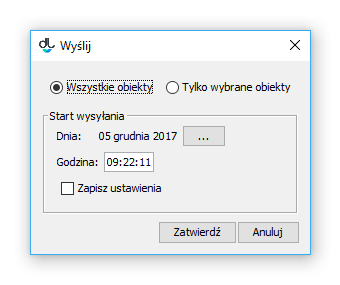W ostatnim kroku kreatora publikacji oraz kreatora masowego ładowania publikacji redaktor może wybrać opcję Prześlij później. Opcja ta powoduje zapisanie wszystkich informacji związanych z publikacją na dysku komputera i zamknięcie kreatora. Publikacja ta nie jest wprowadzana do systemu (tworzenie publikacji jest przełożone na później) przez co redaktor nie musi czekać na długotrwały proces tworzenia publikacji (szczególnie przesyłanie plików publikacji, które mają duże rozmiary). Publikacja taka umieszczana jest na specjalnej liście publikacji przygotowanych do wysłania. Listą tych publikacji można zarządzać w oknie przesyłania publikacji (rysunek poniżej) po wybraniu pozycji Prześlij publikacje... z menu Narzędzia.
| Anchor |
|---|
| sendPublicationsDialog |
|---|
| sendPublicationsDialog |
|---|
|
| labelimg |
|---|
| Okno przesyłania publikacji |
|---|
| Okno przesyłania publikacji |
|---|
|

|
W oknie przesyłania publikacji po lewej stronie znajduje się drzewo publikacji przygotowanych do wysłania. Po stronie prawej znajduje się zestaw przycisków służących do zarządzania listą. Zestaw przycisków Góra, Dół, Początek, Koniec umożliwa zmianę pozycji wybranej na liście publikacji. Przycisk Usuń usuwa wybraną publikację (wszystkie informacje z nią związane są nieodwracalnie utracone). Zmiana kolejności i usuwanie publikacji możliwe jest tylko na najwyższym poziomie drzewa (nie można zmieniać listy publikacji podrzędnych nowo tworzonej publikacji grupowej).
Przycisk Właściwości umożliwia modyfikację właściwości wybranej na liście publikacji. Przycisk Prześlij zaznaczone uruchamia proces tworzenia wszystkich zaznaczonych na liście publikacji i wyświetla okno dialogowe na którym widoczny jest postęp tworzenia publikacji. Okno to można zminimalizować (postęp tworzenia jest wtedy widoczny na pasku statusu aplikacji - prawy dolny róg) co pozwala kontynuować prace w aplikacji redaktora z równolegle trwającym w tle procesem tworzenia publikacji. Aby ponownie wyświetlić okno postępu należy wybrać opcję Prześlij publikacje... z menu Narzędzia. Przycisk Prześlij wszystkie uruchamia proces tworzenia wszystkich publikacji na liście. Wyświetlone zostaje okno dialogowe z postępem procesu tworzenia publikacji. Okno to można zminimalizować co pozwala redaktorowi powrócić do pracy z aplikacją redaktora podczas gdy równolegle w tle tworzone są publikacje z listy. Aby ponownie wyświetlić okno postępu należy wybrać opcję Prześlij publikacje... z menu Narzędzia. Przycisk Wyślij... pozwala redaktorowi na wyspecyfikowanie daty i godziny w przyszłości o której powinno rozpocząć się przesyłanie publikacji. Po wybraniu tego przycisku wyświetlane jest okno (rysunek poniżej) w którym możemy podać dodatkowe parametry wysyłania publikacji.
| Anchor |
|---|
| sendPublicationsParams |
|---|
| sendPublicationsParams |
|---|
|
| labelimg |
|---|
| Okno z parametrami wysyłania publikacji |
|---|
| Okno z parametrami wysyłania publikacji |
|---|
|
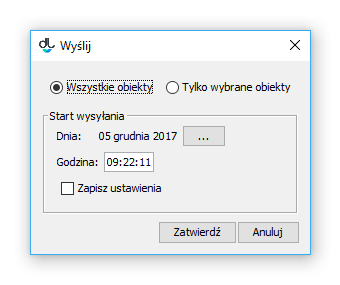
|
Parametry te określają po pierwsze to czy utworzone mają być wszystkie publikacje z listy, czy tylko te wybrane w drzewie po lewej stronie (odpowiednio opcje wyboru Wszystkie publikacje oraz Tylko wybrane publikacje). Po drugie są to informacje związane z datą i godziną rozpoczęcia procesu tworzenia publikacji. Po trzecie jest to pole wyboru Zapisz ustawienia, które zapisuje preferencje użytkownika tak, by przy następnym uruchomieniu tej funkcji wprowadzona godzina uruchomienia była taka sama, a dzień uruchomienia był oddalony w przyszłość o tyle samo dni od aktualnej daty. Parametry te pozwalają np. na rozłożenie obciążenia serwera w czasie (np. każdy redaktor ma przydzieloną godzinę na którą ustawia przesyłanie przygotowanych w ciągu dnia przez siebie publikacji). Po zatwierdzeniu parametrów wyświetlane jest okno na którym widoczny jest czas pozostały do uruchomienia procesu tworzenia publikacji. Po upływie tego czasu proces tworzenia publikacji jest uruchamiany. Okno to można zminimalizować przez co proces oczekujący na rozpoczęcie tworzenia publikacji i sam proces tworzący publikacje działa w tle. Aby ponownie wyświetlić okno postępu należy wybrać opcję Prześlij publikacje... z menu Narzędzia.
Ostatni przycisk Pokaż błędy przydatny jest tylko wtedy gdy podczas tworzenia publikacji wystąpiły błędy z przesyłaniem określonych publikacji. Publikacje których nie udało się przesłać są oznaczone ikoną błędu na liście publikacji. Zaznaczając taką publikację i klikając na przycisk Pokaż błędy wyświetlane są błędy, które wystąpiły podczas przesyłania zaznaczonej publikacji. Błędy te można starać się poprawić poprzez modyfikację właściwości publikacji (przycisk Właściwości).